相信大家都知道硬件加速这功能是给硬件提高运行速度的,但是这个功能未必每天电脑都能提高硬件运行速度。这个功能对GPU是有要求的,你电脑的GPU性能太差的话,反而会降低硬件的运行速度。这个时候我们就需要关闭硬件加速,但是大家知道怎么关闭硬件加速吗?下面我们就一起来看看如何关闭。
关闭硬件加速的步骤:
1、打开“控制面板”。
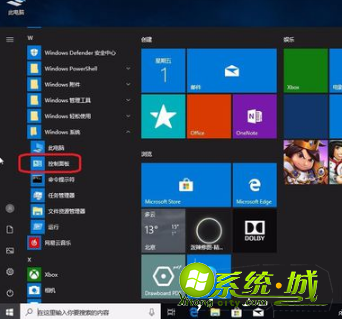
2、点击“网络和Internet”。
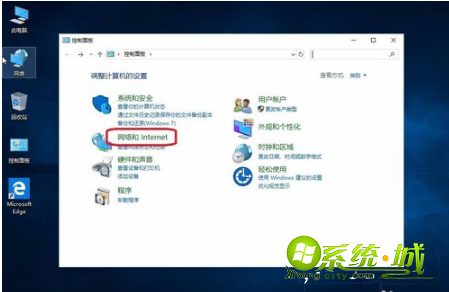
3、点击“Internet选项”。
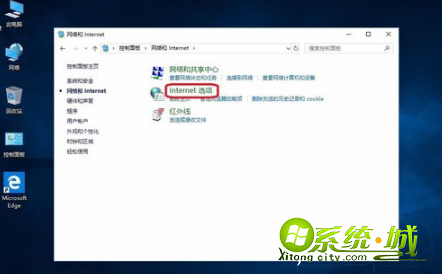
4、选择“高级”标签栏。
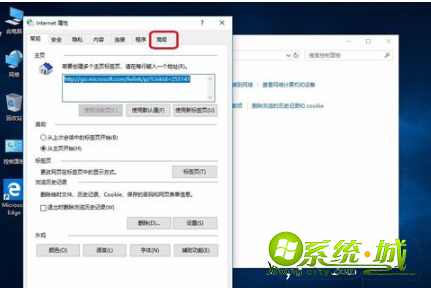
5、勾选上“使用软件呈现而不使用GPU呈现”。
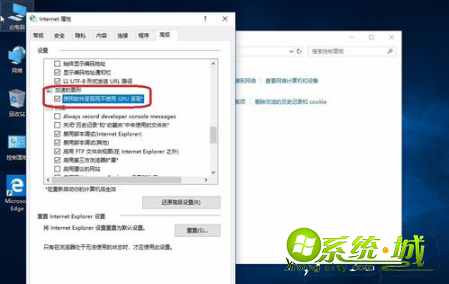
6、点击“应用”-“确定”。这样,硬件加速就关闭了。
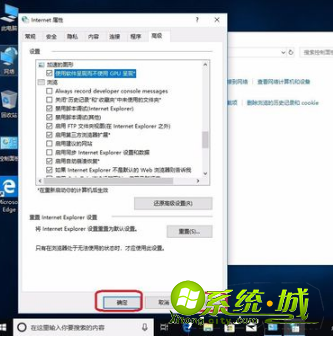
以上就是win10关闭硬件加速功能的方法,有需要关闭的用户可以根据以上步骤来操作,希望可以帮到大家。


 当前位置:
当前位置: